

By Nathan E. Malpass, Son Güncelleme: 8/03/2024
Notlar düşüncelerimiz, fikirlerimiz ve önemli detaylarımız için sanal hafıza bankası görevi görür. Ancak, iPhone'unuzdaki notları kalıcı olarak sildiğinizi fark ettiğiniz o yürek parçalayıcı an, bunaltıcı olabilir. Geleneksel görüş, veri kurtarma için iCloud'a güvenmeyi önerir, ancak ya iCloud yedeklemesi kayboluyor?
Korkmayın, çünkü bu makale sizin umut ışığınızdır. Size iPhone veri kurtarma alanını derinlemesine inceleyerek size şu konularda uygulanabilir bilgiler sağlıyoruz: iPhone'da kalıcı olarak silinen notlar iCloud olmadan nasıl kurtarılır. iPhone'unuzun potansiyelini açığa çıkarmaya ve sonsuza dek kaybolmuş gibi görünen hayati bilgi parçalarını geri getirmeye hazır olun.
Bölüm #1: Kalıcı Olarak Silinen Notları iCloud Olmadan Hala Kurtarabilir misiniz?Bölüm #2: iPhone'da Kalıcı Olarak Silinen Notlar iCloud Olmadan Nasıl KurtarılırBölüm #3: FoneDog iOS Veri Kurtarma Kullanılarak iPhone'da iCloud Olmadan Kalıcı Olarak Silinen Notlar Nasıl KurtarılırBölüm #4: SSS – iPhone'da Kalıcı Olarak Silinen Notları iCloud Olmadan Kurtarma
İPhone'da kalıcı olarak silinen notların iCloud olmadan nasıl kurtarılacağından bahsetmeden önce, bunun olasılığından bahsedelim. Notlar iPhone'unuzda senkronize edilmiyor Geri dönüşü olmayan bir aksilik gibi hissedilebilir, ancak iyi haber şu ki, iCloud yedeklemelerine güvenilmese bile kurtarma çoğu zaman hala mümkündür.
Ancak kayıp notlarınızı geri alma yolculuğunun zorlukları da var. Burada kalıcı olarak silinen notları kurtarma olasılığını araştırıyor ve kurtarma sürecinin başarısına önemli ölçüde katkıda bulunabilecek temel faktörleri belirliyoruz.
Kalıcı olarak silinen notları kurtarma yolculuğuna çıkmadan önce bu faktörlerin anlaşılması hayati önem taşımaktadır. Sonraki bölümlerde, iPhone'unuzda başarılı not kurtarma şansınızı artırmak için uygulanabilir adımlar ve önerilen araçlar konusunda size rehberlik edeceğiz.
iPhone'unuzun düzenli yedeklemelerini oluşturma konusunda dikkatli davrandıysanız iTunesŞanslı olabilirsiniz. iTunes, notlar da dahil olmak üzere cihazınızdaki verilerin sağlam bir deposu olarak hizmet eder. Kurtarma işlemini başlatmak için şu adım adım talimatları izleyin:
Adım #1: iPhone'unuzu Bilgisayarınıza Bağlayın
Bir USB kablosu kullanarak iPhone'unuzu düzenli olarak iTunes ile senkronize ettiğiniz bilgisayara bağlayın. Otomatik olarak açılmazsa iTunes'u başlatın.
Adım #2: iTunes'da Cihazınızı Seçin
Bağlandıktan sonra iTunes arayüzünde iPhone'unuzu bulun ve seçin. Bunu ekranın sol üst köşesinde bulabilirsiniz.
Adım #3: "Yedeklemeyi Geri Yükle"yi seçin
gidin "Özet" etiketli bir seçeneği bulacağınız sekme "Yedeği Geri Yükle". Devam etmek için bu seçeneğe tıklayın.
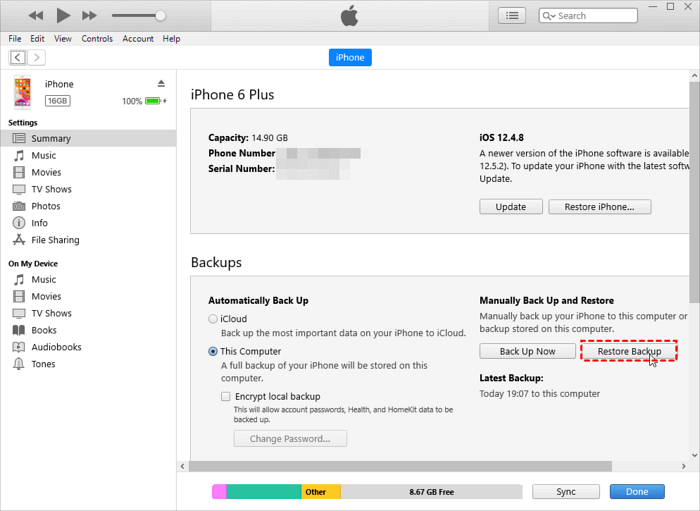
Adım #4: İlgili Yedeklemeyi Seçin
Kullanılabilir yedeklemelerin bir listesi görünecektir. Notlarınızın silinmesinden önceki yedeği seçin. Yeni bir yedeklemeyi seçmenin en güncel bilgileri almanızı sağlayacağını unutmayın.
Adım #5: Restorasyon Sürecine Başlayın
Tıkla "Onarmak" düğmesine basarak restorasyon işlemini başlatın. Bu biraz zaman alabilir, bu nedenle sabırlı olun ve bu süre zarfında iPhone'unuzun bağlantısını kesmekten kaçının.
Adım #6: Kurulumu Tamamlayın
Geri yükleme tamamlandıktan sonra iPhone'unuz yeniden başlatılacaktır. Kurulumu tamamlamak için ekrandaki talimatları izleyin; Apple kimliği ve şifre.
Adım #7: Notlarınızı Kontrol Edin
Kurulumu tamamladıktan sonra, kalıcı olarak silinen notların başarıyla kurtarılıp kurtarılmadığını doğrulamak için iPhone'unuzdaki Notlar uygulamasını kontrol edin.
Not: Kurtarma için iTunes'u kullanmanın, iPhone'unuzdaki tüm mevcut verileri seçilen yedeklemedeki verilerle değiştireceğini unutmayın. İstenmeyen veri kaybını önlemek için doğru yedeklemeyi seçtiğinizden emin olun.
macOS Catalina veya sonraki bir sürümünü çalıştırıyorsanız aygıt yönetimi için iTunes'un yerini Finder almıştır. Finder'ı kullanarak iPhone'da kalıcı olarak silinen notların iCloud olmadan nasıl kurtarılacağına ilişkin şu adımları izleyin:
Adım #1: iPhone'unuzu Mac'inize bağlayın
Bir USB kablosu kullanarak iPhone'unuzu Mac'inize bağlayın. Mac'inizin macOS Catalina veya sonraki bir sürümü çalıştırdığından emin olun.
Adım #2: Finder'ı açın
Mac'inizde Finder'ı başlatın. iPhone'unuzun Finder kenar çubuğunda "Konumlar"ın altında listelendiğini görmelisiniz.
Adım #3: Finder'da iPhone'unuzu seçin
iPhone'unuzun adına tıklayın. "Yerler" bölüm. Bu, cihazınıza özel yeni bir Finder penceresi açacaktır.
Adım #4: "Yedeklemeyi Geri Yükle"yi seçin
iPhone'unuzun Finder penceresinde, bulun ve tıklayın. "Yedeklemeyi Geri Yükle..." düğme. Bu, yedekleme geri yükleme işlemini başlatır.
Adım #5: İlgili Yedeklemeyi Seçin
Mevcut yedeklemelerin bir listesi görüntülenecektir. Kurtarmak istediğiniz notları içeren yedeği seçin. Silme işleminden önceki bir yedeği seçmek için zaman damgasını göz önünde bulundurun.
Adım #6: Restorasyon Sürecine Başlayın
Tıkla "Onarmak" Geri yükleme işlemini başlatmak için düğmesine basın. Bu biraz zaman alabilir ve bu süre zarfında iPhone'unuzun bağlantısını kesmemeniz çok önemlidir.
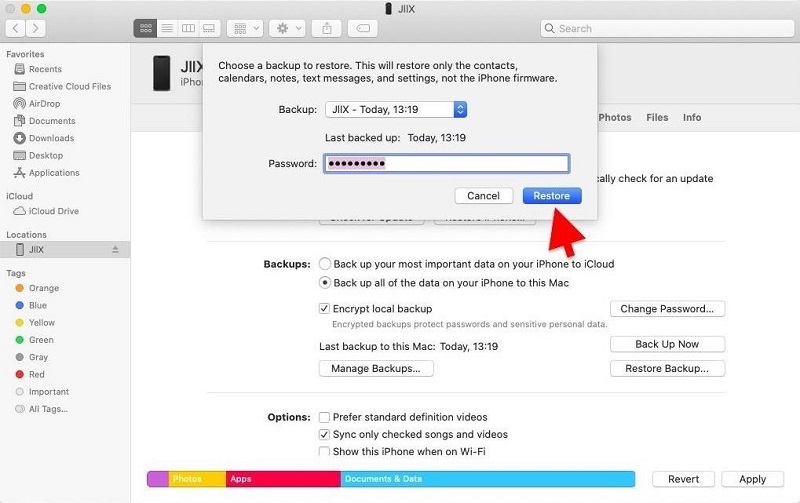
Adım #7: Kurulumu Tamamlayın
Geri yükleme tamamlandıktan sonra iPhone'unuz yeniden başlatılacaktır. Kurulumu tamamlamak için Apple Kimliğinizi ve parolanızı girmek de dahil olmak üzere ekrandaki talimatları izleyin.
Adım #8: Notlarınızı Kontrol Edin
Kurulum tamamlandıktan sonra, kalıcı olarak silinen notların başarıyla kurtarılıp kurtarılmadığını doğrulamak için iPhone'unuzdaki Notlar uygulamasını açın.
Not: iTunes'u kullanmaya benzer şekilde Finder'ı kurtarma için kullanmak, iPhone'unuzdaki tüm mevcut verileri seçilen yedeklemedeki verilerle değiştirecektir. İstenmeyen veri kaybını önlemek için doğru yedeklemeyi seçin.
Harici yöntemleri keşfetmeden önce, silinen notlarınızın hâlâ Notlar uygulamasındaki Son Silinenler klasöründe kalıp kalmadığını kontrol etmeniz çok önemlidir. Notları doğrudan uygulamadan kurtarmak için şu adımları izleyin:
Adım #1: Notes Uygulamasını açın
iPhone'unuzda Notes uygulamasını başlatın.
Adım #2: Son Silinenler'e gidin
Notes uygulamasında, üzerine dokunun. "Son Silinmiş" ekranın alt kısmında. Bu klasör yakın zamanda silinen notları içerir.
Adım #3: Kurtarılacak Notları Seçin
Son Silinenler klasöründe silinen notların bir listesini göreceksiniz. Üzerine dokunun "Düzenle" sağ üst köşedeki simgesine dokunun ve ardından kurtarmak istediğiniz notları seçin.
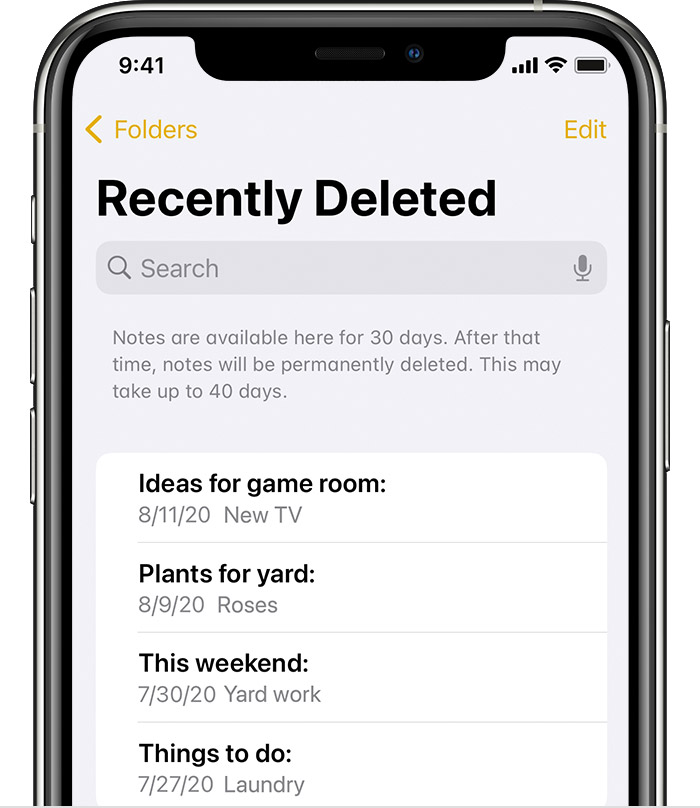
Adım #4: Notları Kurtarın
İstediğiniz notları seçtikten sonra üzerine dokunun. "Kurtarmak" bunları ana Notlar bölümüne geri taşımak için.
Adım #5: Ana Notlar Bölümünü Kontrol Edin
Uygulamanın ana Notlar bölümüne dönün ve kurtarılan notların artık görünür olup olmadığını onaylayın.
Not: Silinen notlar, Son Silinenler klasöründe sınırlı bir süre boyunca saklanır. Silme işleminin üzerinden çok fazla zaman geçmişse bu yöntem etkili olmayabilir.
Bu yerleşik kurtarma yöntemlerini araştırırken, kalıcı olarak silinen notlarınızı hâlâ geri alamıyorsanız umutsuzluğa kapılmayın. Sonraki bölümlerde, iPhone'unuzdaki kaybolan verileri iCloud olmadan kurtarmak için gelişmiş çözümler sunan üçüncü taraf kurtarma araçlarına değinilecektir.
FoneDog iOS Veri Kurtarma iOS aygıtlarında kaybolan veya silinen verilerin kurtarılmasına yardımcı olmak için tasarlanmış güçlü bir üçüncü taraf araçtır.
iOS Veri Kurtarma
Fotoğrafları, videoları, kişileri, mesajları, arama günlüklerini, WhatsApp verilerini ve daha fazlasını kurtarın.
iPhone, iTunes ve iCloud'dan verileri kurtarın.
En son iPhone ve iOS ile uyumludur.
Bedava indir
Bedava indir

Kullanıcı dostu bir arayüz ve gelişmiş tarama yetenekleriyle, iPhone'larında kalıcı olarak silinen notları iCloud'a güvenmeden kurtarmak isteyenler için etkili bir çözüm olduğunu kanıtlıyor. Bu bölümde FoneDog iOS Veri Kurtarma'yı kullanmaya ilişkin özellikleri, adımları inceleyeceğiz ve mini bir sonuç sunacağız.
Özellikler:
FoneDog iOS Veri Kurtarma'yı kullanarak iPhone'da kalıcı olarak silinen notların iCloud olmadan nasıl kurtarılacağına ilişkin şu adımları izleyin:
Adım #1: FoneDog iOS Veri Kurtarma'yı İndirin ve Yükleyin
Adım #2: iPhone'unuzu Bilgisayara Bağlayın
Adım #3: FoneDog iOS Veri Kurtarma'yı Başlatın
Adım #4: Veri Türünü Seçin
Adım #5: Silinen Notlar İçin iPhone'unuzu Tarayın
Adım #6: Kurtarma Notlarını Önizleyin ve Seçin
Adım #7: Notları Kurtarın ve Kaydedin
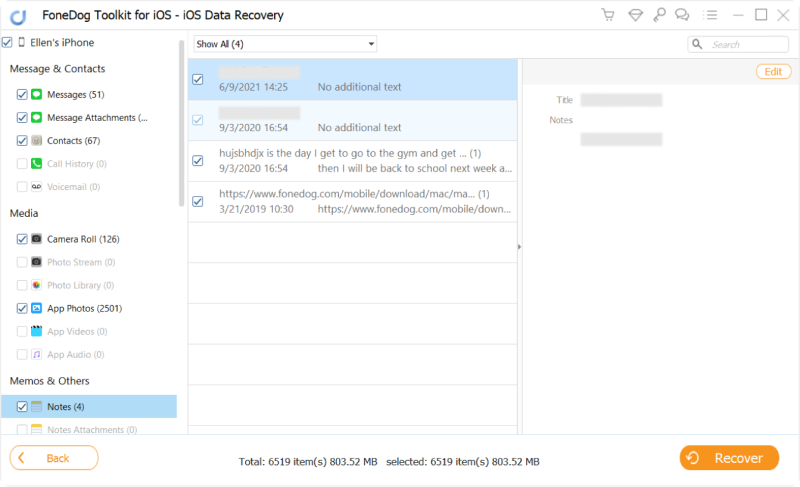
FoneDog iOS Veri Kurtarma, iPhone'unuzda kalıcı olarak silinen notları iCloud olmadan kurtarmak için güvenilir ve kullanıcı dostu bir iPhone 15 destekli çözüm sunar. Seçici kurtarma ve önizleme işlevselliğini de içeren özellikleri, değerli bilgilerin alınmasına yönelik özel ve güvenli bir yaklaşım sağlar.
İster yanlışlıkla notlarınızı silmiş olun, ister beklenmedik bir veri kaybı senaryosuyla karşı karşıya olun, FoneDog iOS Veri Kurtarma, önemli notlarınızı kurtarma ve koruma arayışınızda değerli bir müttefik olarak duruyor.
S1: Kalıcı olarak silinen notları yedeklemeden kurtarabilir miyim?
Evet, kalıcı olarak silinen notları yedeklemeden kurtarmak mümkündür, ancak başarı çeşitli faktörlere bağlıdır. iTunes/Finder'ı kullanmak, Notes uygulamasında Son Silinenler klasörünü kontrol etmek veya FoneDog iOS Veri Kurtarma gibi üçüncü taraf araçları kullanmak gibi yöntemler, kayıp notların kurtarılmasına yardımcı olabilir.
S2: Notlar Son Silinenler klasöründe ne kadar süre kalır?
Notlar uygulamasındaki Son Silinenler klasörü, silinen notları sınırlı bir süre boyunca, genellikle 30 gün boyunca saklar. Bu sürenin sonunda notlar kalıcı olarak silinir ve bu yöntemle kurtarılamaz.
S3: Güncel bir iTunes/Finder yedeklemem yoksa ne olur?
Güncel bir iTunes veya Finder yedeklemeniz yoksa seçenekleriniz sınırlı olabilir. Bu gibi durumlarda, FoneDog iOS Veri Kurtarma gibi üçüncü taraf kurtarma araçları, derinlemesine taramalar gerçekleştirebildikleri ve silinen notları doğrudan cihazınızdan kurtarabildikleri için değerli hale gelir.
S4: iPhone'umu yeni bir iOS sürümüne güncellediysem notları kurtarabilir miyim?
Cihazınızdaki iOS sürümü kurtarma başarısını etkileyebilir. Genellikle aynı iOS sürümünde veya daha yeni bir sürümde kurtarma işlemi yapılması önerilir. FoneDog iOS Veri Kurtarma gibi bazı kurtarma araçları, çeşitli iOS sürümleriyle uyumlu olacak şekilde tasarlanmıştır ve farklı cihaz yapılandırmalarına uyum sağlayabilir.
S5: Üçüncü taraf araçlarla seçici olarak kurtarma mümkün müdür?
Evet, FoneDog iOS Veri Kurtarma da dahil olmak üzere birçok üçüncü taraf kurtarma aracı seçici kurtarma seçenekleri sunar. Bu, kurtarma için belirli notları seçmenize olanak tanır ve gereksiz verilerin üzerine yazılması riskini en aza indirir.
Kurtarma işlemi sırasında dikkatli ilerlemeyi ve verilerinizin güvenliğine öncelik vermeyi unutmayın. Şüpheniz varsa profesyonel yardım isteyin veya rehberlik için seçilen kurtarma aracının müşteri desteğine ulaşın.
İnsanlar ayrıca okurNotları iPhone'dan Bilgisayara Aktarın: En İyi KılavuzSırların Kilidini Açma: iPhone'da Kilitli Notlar Nasıl Kurtarılır
Hinterlassen Sie einen Kommentar
Yorumlamak
iOS Veri Kurtarma
FoneDog iOS Veri Yedekleme - iOS aygıtınızdan kayıp veya silmiş dosyaları kurtarmanıza yardım etmek için üç etkili yöntem sağlar.
Ücretsiz deneme Ücretsiz denemePopüler makaleler
/
BİLGİLENDİRİCİLANGWEILIG
/
basitKOMPLİZİERT
Vielen Dank! Merhaba, Sie die Wahl:
Excellent
Değerlendirme: 4.7 / 5 (dayalı 62 yorumlar)